棚卸し確定後の詳細を確認する方法について
- 公開日:2022年04月19日
- 更新日:2023年12月12日
棚卸し確定後に発生した棚卸ロスの金額や、在庫の詳細を確認する方法について以下をご参照ください。
目次
棚卸しロスの金額を確認する方法
棚卸しによって発生した金額のロスは【経理レポート】の『在庫推移』よりご確認いただくことが可能です。
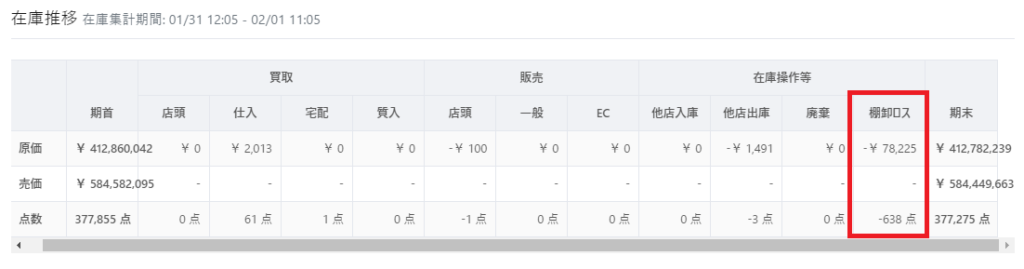
なお、棚卸しによって廃棄、入庫された在庫の原価と在庫数の合算が表示されます。
例)廃棄原価¥2000、入庫原価¥1000 → -¥1000
廃棄在庫数5点、入庫在庫数2点 → -3点
棚卸しロスの在庫詳細を確認する方法
『差分商品の確認・棚卸し確定』画面より在庫の詳細を確認することが可能です。
以下に操作手順を記載いたしますのでご参照ください。
①【在庫>棚卸し】メニューより棚卸しIDをクリック
②【差分商品の確認・棚卸し確定】ボタンをクリック
※画面上で調整状況を確認することが可能です。
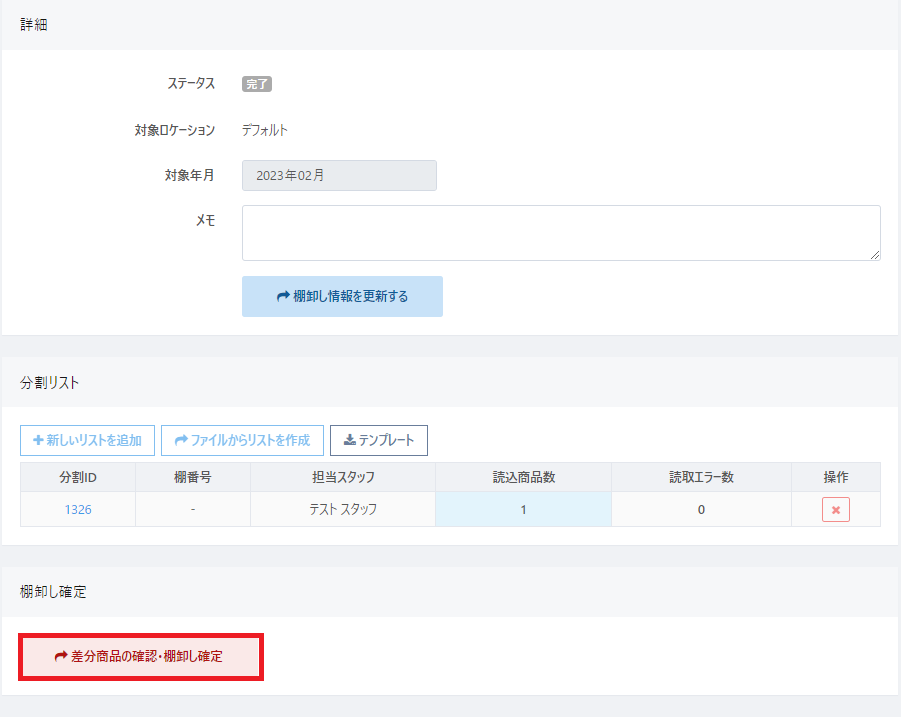
データを出力したい場合は、上記の②の操作に引き続き次の操作を行います。
③【検索結果をエクスポート】をクリック
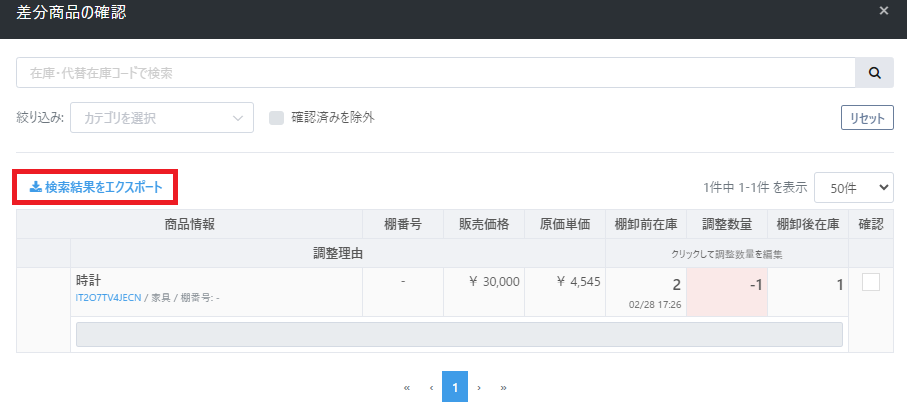
④フォーマットには「Excel」を指定のうえ【エクスポートする】をクリック
⑤データ生成メッセージが表示され、しばらく後にデータ作成完了の通知が表示
⑥表示された通知メッセージをクリックしてデータをダウンロード
以下の画像は出力されたExcelデータの見本となり、廃棄済みの在庫は赤枠内で数量がマイナスの表記となります。

また、在庫詳細の『在庫履歴』項目では、棚卸しによって廃棄・入庫された在庫について以下のように表示されますのでご参照ください。
【廃棄】
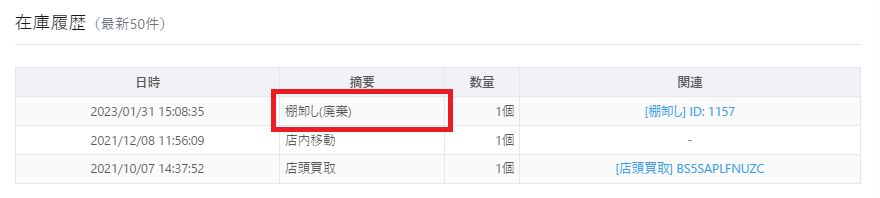
【入庫】
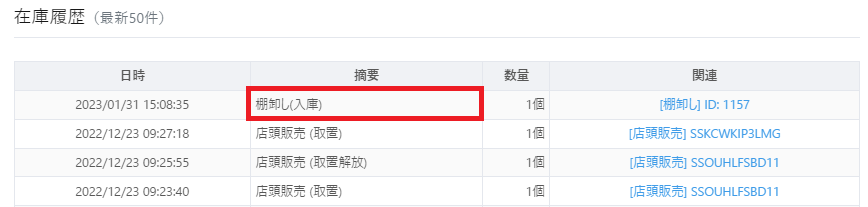
不明な点がございましたら、弊社サポート窓口までお問い合わせください。
関連の記事
棚卸しについて
この記事は役に立ちましたか?
ご意見ありがとうございます!